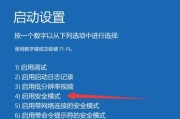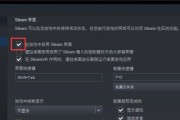电脑是我们日常生活和工作中不可或缺的工具。然而,有时候我们可能会遇到电脑无法正常开机或完全无法运行的情况。这给我们的工作和生活带来了很大的困扰。在本文中,我们将介绍一些常见的电脑故障并提供解决方法,希望能帮助您解决电脑不运行的问题。
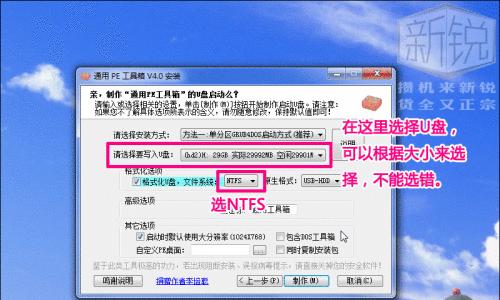
电源故障
1.检查电源线连接是否松动。确保电源线插头稳固地连接在电脑和插座之间。
2.尝试更换电源线。有时候电源线可能损坏,导致电脑无法正常供电。
3.检查电源插座是否工作正常。如果插座故障,可以尝试连接到另一个可靠的插座上。
硬件故障
1.检查内存条是否插好。如果内存条没有正确插好,电脑就无法正常启动。
2.清理内存条和内存槽。有时候灰尘或脏污可能会导致接触不良,影响电脑的运行。
3.检查硬盘连接线是否松动。如果硬盘连接线松动或损坏,电脑无法正常读取数据。
软件故障
1.检查操作系统是否正常启动。如果操作系统出现问题,可以尝试重启电脑或使用修复工具修复系统错误。
2.检查是否存在病毒感染。病毒可能导致电脑无法正常运行,使用杀毒软件进行全面扫描。
3.尝试进入安全模式。安全模式可以帮助我们检测和解决某些软件冲突或错误。
驱动程序问题
1.更新驱动程序。有时候旧的驱动程序可能与新的硬件或软件不兼容,导致电脑无法正常工作。
2.检查驱动程序是否损坏。损坏的驱动程序可能会导致电脑崩溃或无法启动。
3.重新安装驱动程序。如果发现驱动程序存在问题,可以尝试重新安装驱动程序以修复错误。
过热问题
1.清理电脑内部灰尘。过多的灰尘会阻塞散热器,导致电脑过热。
2.检查风扇是否正常工作。如果风扇损坏或转速过慢,无法及时散热,电脑可能会因过热而自动关机。
3.使用散热垫或风冷系统。对于长时间运行且散热问题比较严重的电脑,可以考虑使用散热垫或安装风冷系统。
操作系统错误
1.使用系统还原功能。如果最近进行了系统更新或安装了新软件,可以尝试使用系统还原功能将系统恢复到之前的状态。
2.重装操作系统。如果操作系统错误无法修复,可以考虑重新安装操作系统以解决问题。
当电脑不运行时,我们可以首先检查电源、硬件和软件方面的故障,然后逐一排除问题并寻找解决方案。如果自行排除故障无法解决问题,建议寻求专业人士的帮助,以确保电脑能够尽快恢复正常运行。
电脑出现故障时应如何处理
电脑在我们日常生活中扮演着重要的角色,然而,有时候我们会遇到电脑不运行或出现其他故障的情况。在这种情况下,我们应该如何处理呢?本文将向您介绍一些简单的方法来解决电脑故障问题。
检查电源连接和开关状态
-确保电脑插头正确连接,并检查插座是否工作正常。
-检查电源开关是否打开,尝试按下电源按钮启动电脑。
检查显示器连接
-确保显示器与电脑正确连接,检查连接线是否松动。
-如果连接线没有问题,尝试用另一个显示器或电视来测试电脑是否工作正常。
重启电脑
-如果电脑没有响应或程序无法正常运行,尝试重新启动电脑。
-点击“开始”按钮,选择“重新启动”或按住电源按钮几秒钟来强制重启。
检查硬件问题
-检查电脑内部是否存在松动的硬件组件,如内存条或显卡。
-如果发现问题,重新插拔硬件或请专业人士来修理。
运行安全模式
-在电脑启动时按下F8键,选择“安全模式”来排除软件冲突问题。
-在安全模式下,可以尝试修复或删除导致电脑故障的程序。
更新驱动程序
-通过访问电脑制造商的官方网站,下载并安装最新的驱动程序。
-更新驱动程序可能会解决一些与硬件兼容性相关的问题。
清理磁盘空间
-删除不再使用的文件和程序,清理磁盘空间以提高电脑性能。
-可以使用系统自带的磁盘清理工具或第三方软件来完成这项任务。
运行杀毒软件
-电脑病毒可能导致电脑运行缓慢或出现其他问题。
-定期运行杀毒软件来扫描并清除潜在的威胁。
更新操作系统
-确保您的操作系统是最新版本,以获取最新的修复程序和功能。
-Windows用户可以通过WindowsUpdate来自动更新系统。
重装操作系统
-如果以上方法都无法解决问题,可以考虑重新安装操作系统。
-请提前备份重要数据,并确保您有操作系统的安装光盘或恢复分区。
寻求专业帮助
-如果您不确定如何处理电脑故障,可以寻求专业人士的帮助。
-让专业人士来诊断和修复电脑问题可能会更加安全和高效。
维护电脑
-定期清理电脑内部和外部的灰尘,保持电脑散热良好。
-更新软件和驱动程序,定期备份重要数据以防止数据丢失。
避免过度使用
-长时间高负荷使用电脑可能导致硬件损坏或过热。
-避免长时间连续使用电脑,给电脑适当休息的时间。
保持良好的网络连接
-确保您的电脑连接到一个稳定的网络,并使用高质量的网络设备。
-不稳定的网络连接可能导致某些功能无法正常运行。
通过以上简单的方法,您可以解决一些常见的电脑故障问题。然而,如果问题仍然存在,记得及时寻求专业帮助。同时,要保持良好的电脑维护习惯,以延长电脑的使用寿命和提高工作效率。
标签: #怎么办